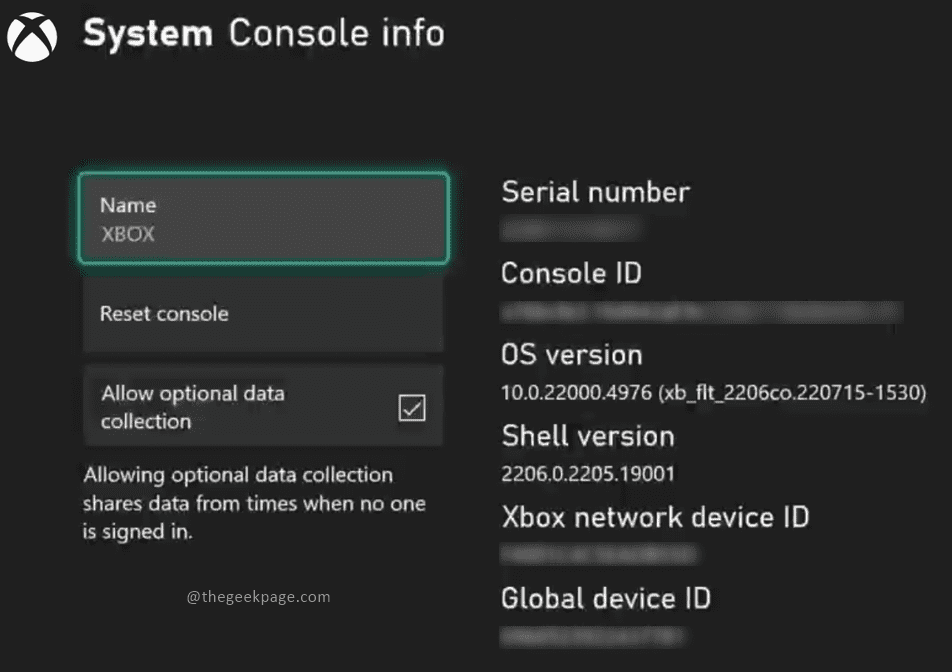การแก้ไขมาใน Xbox Insider Omega build 2303
- Xbox มาพร้อมกับ Build 2303 สำหรับแหวน Omega
- การอัปเดตมีการแก้ไขใหม่ๆ มากมาย รวมถึงเสียงพูดติดอ่าง
- อ่านเพื่อดูว่าจะมีการปรับปรุงอะไรอีกบ้าง

เอ็กซ์ติดตั้งโดยคลิกที่ไฟล์ดาวน์โหลด
ซอฟต์แวร์นี้จะซ่อมแซมข้อผิดพลาดทั่วไปของคอมพิวเตอร์ ปกป้องคุณจากการสูญหายของไฟล์ มัลแวร์ ความล้มเหลวของฮาร์ดแวร์ และปรับแต่งพีซีของคุณเพื่อประสิทธิภาพสูงสุด แก้ไขปัญหาพีซีและกำจัดไวรัสใน 3 ขั้นตอนง่ายๆ:
- ดาวน์โหลดเครื่องมือซ่อมแซมพีซี Restoro ที่มาพร้อมกับเทคโนโลยีที่จดสิทธิบัตร (มีสิทธิบัตร ที่นี่).
- คลิก เริ่มสแกน เพื่อค้นหาปัญหาของ Windows ที่อาจทำให้เกิดปัญหากับพีซี
- คลิก ซ่อมทั้งหมด เพื่อแก้ไขปัญหาที่ส่งผลกระทบต่อความปลอดภัยและประสิทธิภาพของคอมพิวเตอร์ของคุณ
- ดาวน์โหลด Restoro แล้วโดย 0 ผู้อ่านในเดือนนี้
ข่าวดีสำหรับผู้ใช้ Xbox Microsoft เพิ่งเปิดตัว Xbox Insider รุ่น 2303.230227-2217 สำหรับแหวนโอเมก้า นำคุณสมบัติใหม่ การแก้ไข และการปรับปรุงมากมายมาสู่ชีวิต
หนึ่งในนั้นคือข้อบกพร่องของเสียงพูดติดอ่างซึ่งผู้ใช้พบว่าไม่ซิงค์และหยุดเล่นเสียง การเปิดตัวแหวน Omega หมายความว่าคุณลักษณะนี้ใกล้เคียงกับรุ่นวางจำหน่ายทั่วไป
ข้อผิดพลาดอาจสร้างความรำคาญและขาดหาย โดยเฉพาะอย่างยิ่งสำหรับเกมที่ต้องการความคล่องตัวสูง หรือการเล่นออนไลน์ที่ต้องการให้คุณฟังการสนทนาแบบเรียลไทม์
แม้ว่าจะมีเหตุผลมากมายที่ทำให้เกิดข้อผิดพลาดนี้ ผู้ใช้เกม Triple-A ความละเอียดสูงบางรายที่มีไฟล์ ความต้องการกราฟิกที่เหนือกว่าเช่น Red Dead Redemption 2, Cyberpunk 2077 และแฟรนไชส์ Horizon มีแนวโน้มที่จะ ปัญหานี้
มีวิธีแก้ไขปัญหาใดบ้างที่คุณสามารถลองแก้ไขได้ และฟีเจอร์อื่นๆ ที่จะมาพร้อมในการอัปเดตนี้มีอะไรบ้าง อ่านไปพร้อมกันเพื่อหา
วิธีแก้ไขเสียงพูดติดอ่างบน Xbox
1. เริ่มเกมใหม่
1. กดปุ่ม Xbox บนคอนโทรลเลอร์เพื่อเรียกเมนูด้านข้าง
2. เลือกเกมที่คุณกำลังเล่น
3. ปิดเกมและรีสตาร์ท
2. รีสตาร์ทคอนโซล
1. กดปุ่ม Xbox
2. คลิก รีสตาร์ทคอนโซล -> รีสตาร์ท
3. ล้างแคชของเกม
1. กดปุ่ม Xbox
2. เลือกเกมและแอพของฉัน จากนั้นเลือกเกมที่คุณต้องการและเลือกปุ่มเมนูบนตัวควบคุมของคุณ
3. เลือกจัดการเกมและส่วนเสริม -> ข้อมูลที่บันทึกไว้
เคล็ดลับจากผู้เชี่ยวชาญ:
ผู้สนับสนุน
ปัญหาเกี่ยวกับพีซีบางอย่างยากที่จะแก้ไข โดยเฉพาะอย่างยิ่งเมื่อเป็นเรื่องของพื้นที่เก็บข้อมูลที่เสียหายหรือไฟล์ Windows หายไป หากคุณประสบปัญหาในการแก้ไขข้อผิดพลาด ระบบของคุณอาจเสียหายบางส่วน
เราขอแนะนำให้ติดตั้ง Restoro ซึ่งเป็นเครื่องมือที่จะสแกนเครื่องของคุณและระบุข้อผิดพลาด
คลิกที่นี่ เพื่อดาวน์โหลดและเริ่มการซ่อมแซม
4. เลือก ลบทั้งหมด เพื่อลบแคช จากนั้นรีสตาร์ทเกม
คุณสมบัติอื่น ๆ ที่กำลังจะมาในการอัปเดตนี้คืออะไร?
[ฉixes ดำเนินการ]
ขอบคุณการทำงานอย่างหนักของวิศวกร Xbox เรายินดีที่จะแจ้งให้ทราบว่าได้ดำเนินการแก้ไขต่อไปนี้สำหรับบิลด์นี้แล้ว:
เครื่องเสียง
- แก้ไขปัญหาที่เสียงบางส่วนอาจเริ่มสะดุดและไม่ซิงค์กัน
- แก้ไขปัญหาที่บางเสียงอาจหยุดเล่นเว้นแต่ว่าคำแนะนำจะเปิดอยู่
เกม
- การแก้ไขเพิ่มเติมเพื่อแก้ไขปัญหาที่แรงป้อนกลับของพวงมาลัยอาจไม่ตอบสนองหรือหยุดการตอบสนอง
ระบบ
- การอัปเดตต่างๆ เพื่อแสดงภาษาท้องถิ่นทั่วทั้งคอนโซลอย่างเหมาะสม
- บันทึก: ผู้ใช้ที่เข้าร่วมในการแสดงตัวอย่างอาจเห็นข้อความ "แปลก" ทั่วทั้งคอนโซล สำหรับข้อมูลเพิ่มเติม โปรดไปที่ ที่นี่.
ปัญหาที่ทราบ
เราเข้าใจดีว่าปัญหาบางอย่างได้ระบุไว้ในบันทึกย่อประจำรุ่น Xbox Insider ก่อนหน้านี้ รายการเหล่านี้จะไม่ถูกเพิกเฉย แต่วิศวกร Xbox จะใช้เวลามากกว่านี้ ถึงเวลาหาทางออก.
เครื่องเสียง
- เราได้รับรายงานของผู้ใช้ที่ประสบปัญหาเสียงขาดๆ หายๆ ในแดชบอร์ด เกม และแอพต่างๆ
- บันทึก: หากคุณพบปัญหาเกี่ยวกับเสียง โปรดส่งความคิดเห็นผ่านรายงานปัญหาทันทีด้วยตัวเลือก “สร้างซ้ำด้วยการวินิจฉัยขั้นสูง”
- เลือกหมวดหมู่ “ประสบการณ์คอนโซล” จากนั้นเลือก “ปัญหาเอาต์พุตเสียงของคอนโซล” และระบุข้อมูลต่อไปนี้:
- ปัญหาเริ่มต้นเมื่อใด หลังจากอัปเดตคอนโซล รีบูต ดำเนินการต่อ ฯลฯ
- คุณสูญเสียเสียงในเกม/แอปหรือเสียงของระบบด้วยหรือไม่
- การเปลี่ยนรูปแบบเสียงช่วยแก้ปัญหาได้หรือไม่ ถ้าใช่ รูปแบบก่อนและหลังเป็นอย่างไร
- การรีบูตช่วยแก้ปัญหาได้หรือไม่
- การตั้งค่าของคุณมีลักษณะอย่างไร อุปกรณ์ รูปแบบ ฯลฯ
- และข้อมูลเพิ่มเติมใดๆ ที่คุณสามารถระบุเพื่อทำให้เกิดปัญหา
ตัวควบคุม
- เราได้รับรายงานว่าตัวควบคุมของผู้ใช้สุ่มสูญเสียการซิงค์หรือตัดการเชื่อมต่อจากคอนโซล หากคุณพบพฤติกรรมนี้ โปรดรายงานปัญหานี้หลังจากเชื่อมต่อใหม่อีกครั้ง
เกม
- เราได้รับรายงานว่าผู้ใช้บางรายพบข้อผิดพลาดที่ไม่สามารถปิดได้ โดยขอให้พวกเขาล้างพื้นที่ว่างเมื่อพยายามอัปเดตชื่อเรื่องเมื่ออุปกรณ์เก็บข้อมูลเต็ม เรากำลังตรวจสอบ
- วิธีแก้ปัญหา: ถ้าเป็นไปได้ ให้ถอดคอนโซลของคุณออกจากอินเทอร์เน็ต จากนั้นเคลียร์พื้นที่ก่อนที่จะเชื่อมต่อใหม่และพยายามอัปเดตชื่ออีกครั้ง
HDMI-CEC
- เราได้รับรายงานว่า HDMI-CEC ทำงานไม่ถูกต้อง
- บันทึก: ตรวจสอบให้แน่ใจว่าทีวีของคุณรองรับ HDMI-CEC และเปิดใช้งานด้วยก่อนที่จะส่งข้อเสนอแนะ
เกมและแอพของฉัน
- ชื่อเรื่องในคอลเลกชันอาจปรากฏอย่างไม่ถูกต้องพร้อมกับแท็ก "ทดลอง"
ทีวี/จอแสดงผล
- ผู้ใช้บางคนรายงานว่าคอนโซลกำลังแสดงด้วยความละเอียดที่ไม่ถูกต้องเมื่อบู๊ต เราทราบและตรวจสอบแล้ว
- บันทึก: หากคุณพบพฤติกรรมนี้ โปรดตรวจสอบให้แน่ใจว่าคุณได้ส่งข้อเสนอแนะผ่านรายงานปัญหาทันที โปรดระบุยี่ห้อ/รุ่นของทีวี/จอแสดงผลของคุณในคำอธิบาย
- วิธีแก้ปัญหา: การรีสตาร์ทคอนโซลผ่านเมนู Power (การกดปุ่ม Xbox ค้างไว้จะแสดงเมนูเปิด/ปิดเครื่อง) ควรแก้ไขลักษณะการทำงาน ถ้าไม่ ตรวจสอบให้แน่ใจว่าคุณกำลังดูที่การแก้ไขปัญหา ที่นี่โดยเฉพาะส่วนที่เกี่ยวกับการตรวจสอบว่าเฟิร์มแวร์ทีวีของคุณเป็นปัจจุบัน
เนื่องจากฟีเจอร์สำหรับบุคคลภายในเท่านั้น จึงสมเหตุสมผลหากคุณประสบปัญหาขณะเข้าถึงบิลด์นี้ อย่าลืมรายงานปัญหาอื่นๆ ที่คุณอาจพบ เพื่อให้ Microsoft แก้ไขและปรับปรุงประสบการณ์การเล่นเกมโดยรวมสำหรับเราทุกคน
นี่คือทุกสิ่งที่คุณคาดหวังได้หากคุณเป็นผู้ใช้ Xbox แสดงความคิดเห็นด้านล่างหากคุณพบปัญหาใด ๆ ตั้งแต่ติดตั้งบิลด์นี้
ยังคงมีปัญหา? แก้ไขด้วยเครื่องมือนี้:
ผู้สนับสนุน
หากคำแนะนำข้างต้นไม่สามารถแก้ปัญหาของคุณได้ พีซีของคุณอาจประสบปัญหา Windows ที่ลึกกว่านั้น เราแนะนำ ดาวน์โหลดเครื่องมือซ่อมแซมพีซีนี้ (ได้รับการจัดอันดับยอดเยี่ยมบน TrustPilot.com) เพื่อจัดการกับปัญหาเหล่านี้ได้อย่างง่ายดาย หลังการติดตั้ง เพียงคลิกที่ เริ่มสแกน ปุ่มแล้วกดบน ซ่อมทั้งหมด.